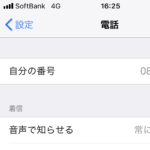< この記事をシェア >
iPhoneやAndroidで自分の電話番号を確認する方法をご紹介します。
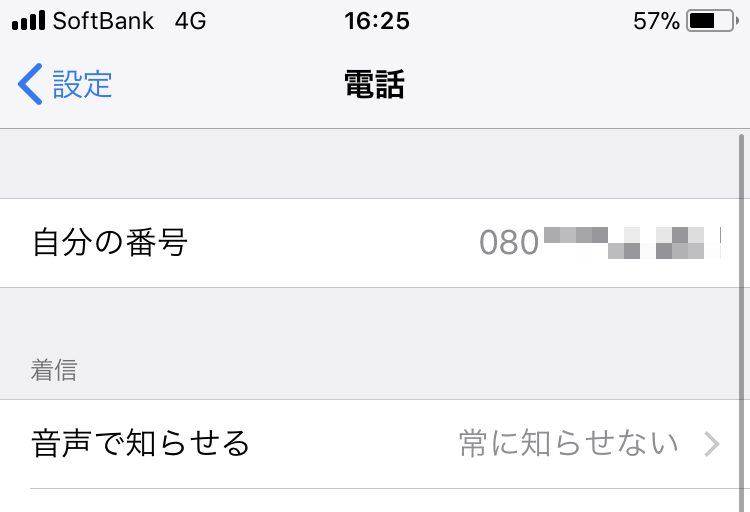
自分の電話番号なんだっけ?と番号を覚えていない人も少なくないのではないでしょうか。
iPhoneやAndroid(スマホ)を使うようになって、自分の番号を確認する方法がわからない人は、以下の方法で自分の番号が確認できるので確認してみて下さい。
確認する方法はいくつかあると思いますが、代表的な確認方法をご紹介したいと思います。
電話番号の確認方法は以下になりますので、方法がわからない人は参考にしてみてください。
iPhoneで自分の電話番号を確認する方法
【確認方法①】「連絡先」から確認
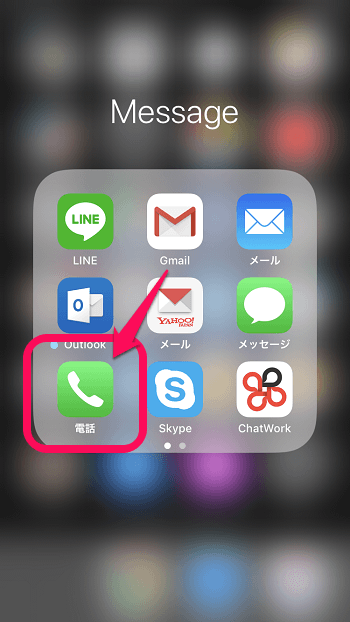
「電話」アプリを起動します。
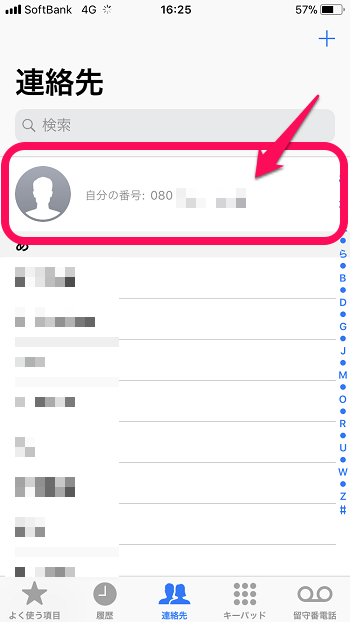
「連絡先」のタブを選択すると一番上に「自分の番号」が表示されているので、ここで確認する事が来ます。
【確認方法②】「設定」から確認
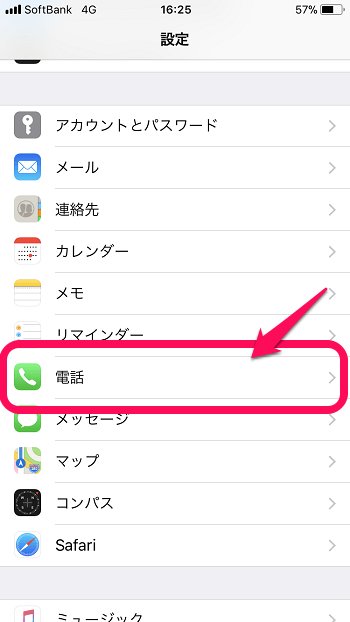
設定から確認する場合は、設定を開いたら「電話」を選択します。

すると一番上に「自分の番号」が表示されているので、ここで確認する事が来ます。
【こちらはiOSが古かった時の確認方法になります。】iPhoneで自分の電話番号を確認する方法
確認方法①
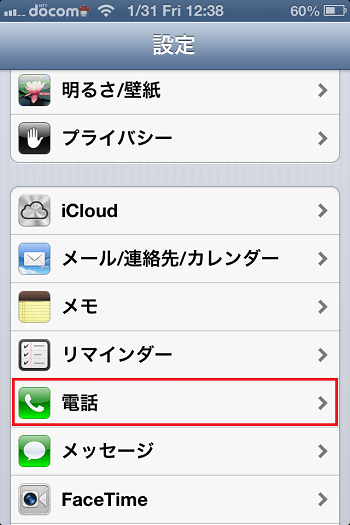
「設定」のアイコンをタップすると「電話」という項目があるので選択して下さい

するとすぐに自分の電話番号を確認することが出来ます
確認方法②
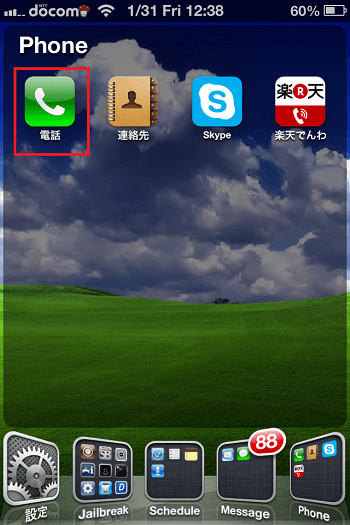
2つ目の確認方法は「電話」アイコンをタップして電話を起動します
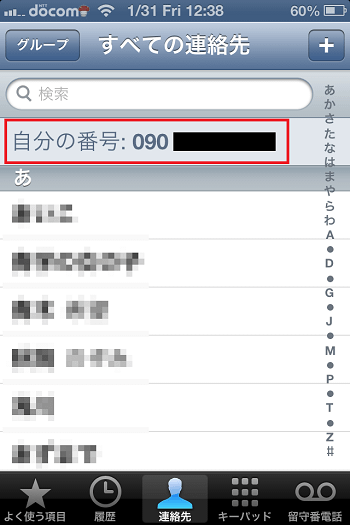
下のメニューバーに「連絡先」があるので選択します。
すると、連絡先一覧が表示されるので1番上に自分の電話番号が表示されています
Android(スマホ)で自分の電話番号を確認する方法
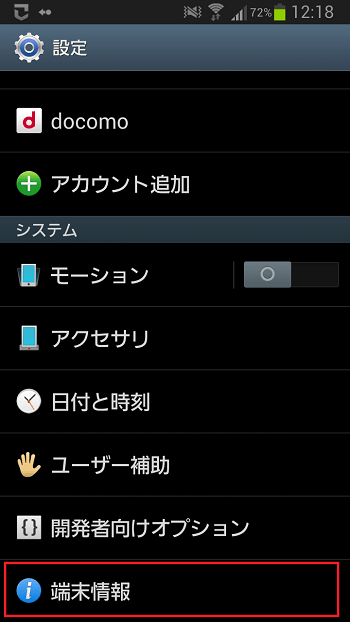
設定画面を開いて「端末情報」を選択します
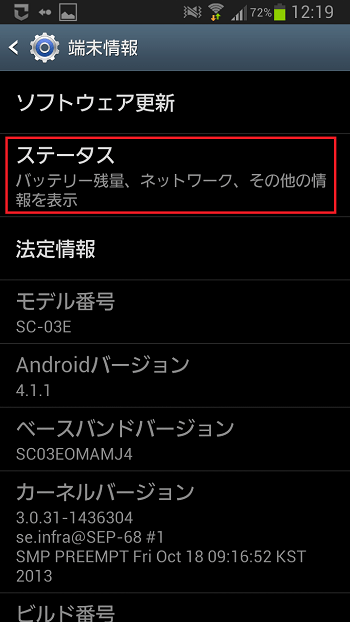
次に「ステータス」という項目があるので選択します
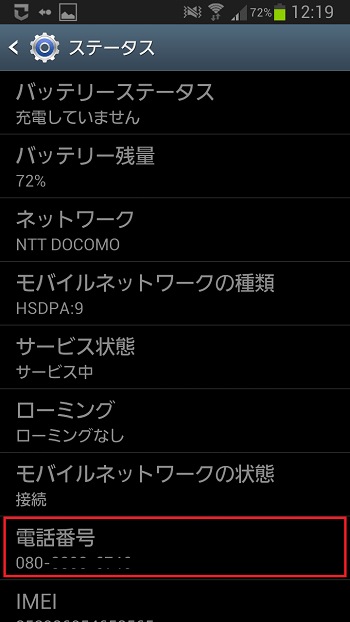
するとステータスの項目内に電話番号の表記があるのでこれが自分の電話番号になります
< この記事をシェア >
\\どうかフォローをお願いします…//
このiPhone、Androidで自分の電話番号を確認する方法の最終更新日は2018年3月16日です。
記事の内容に変化やご指摘がありましたら問い合わせフォームまたはusedoorのTwitterまたはusedoorのFacebookページよりご連絡ください。